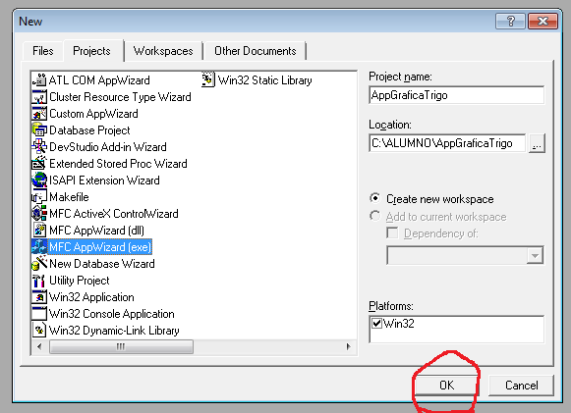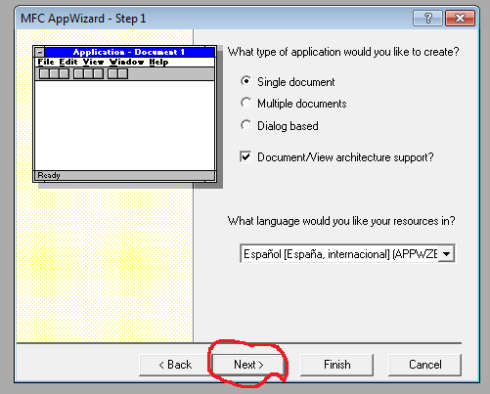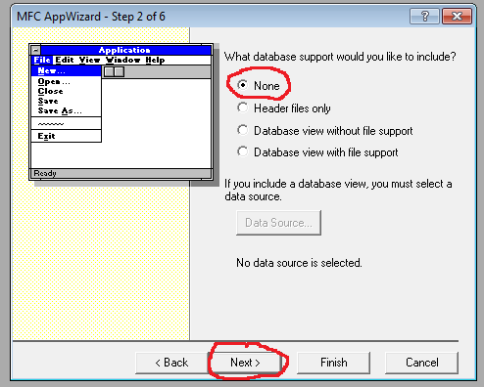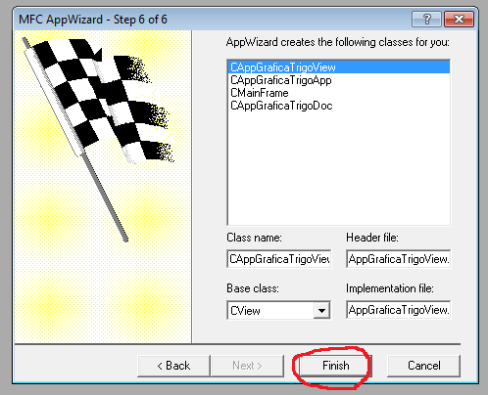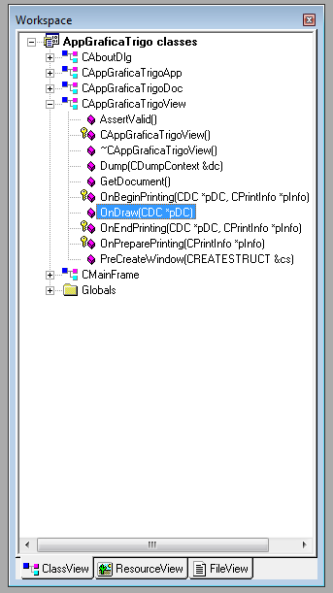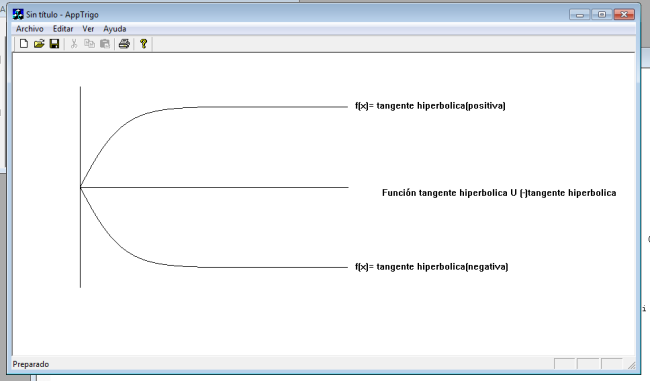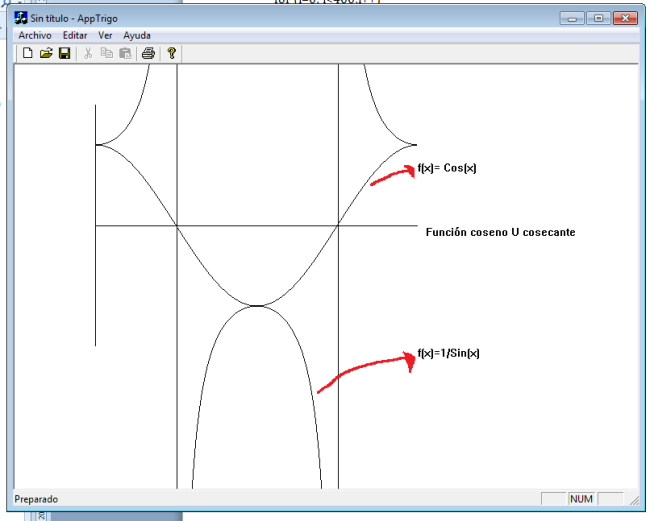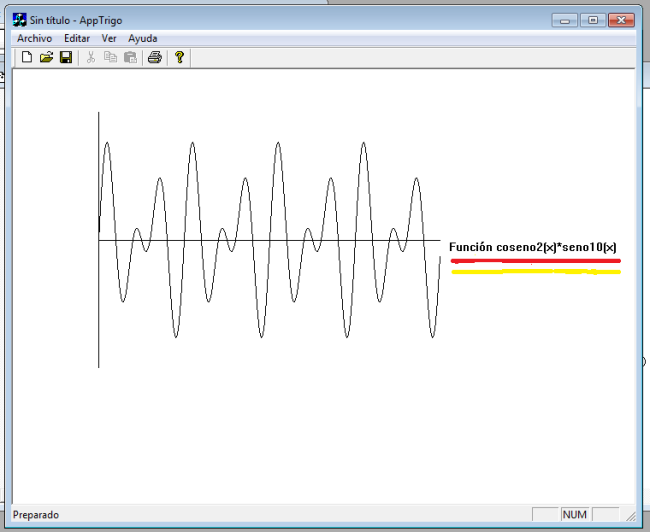Tutorial de funciones trigonométricas en visual c++
Presentación:
El siguiente trabajo que veremos a continuación está diseñado para el aprendizaje de las funciones trigonométricas en visual c++ 6.0 , mostraremos los pasos a seguir para obtener una gráfica de una función mediante sus respectivas codificaciones .
Es muy importante conocer las gráficas de las diversas funciones trigonométricas y creo que cada uno de ustedes ya deben conocer por lo menos algunas de estas gráficas porque lo que aprenderemos en esta oportunidad es llegar a representarlas, combinarlas e incluso formar dibujos muy interesantes mediante nuestra propia creatividad. El sen, cos, tan, cotan, secan, cosecan, son funciones que casi todo el mundo conocen pero no todos se atreven a transformarlas y mezclarlas en nuevas cosas que son muy fáciles pero que a veces no nos atrevemos a realizarlas.
A continuación empezamos con los pasos a seguir:
En esta ocasión vamos a representar la gráfica de la
Función: tangente hiperbólica (positiva) U tangente hiperbólica (negativa)
Paso 1
<<File/New/MFC AppWizard (exe)/Proyect Name=AppGraficaTrigo/
Location = C: \ALUMNO\AppGraficaTrigo/Ok>>
Paso 2
En la ventana de diálogo del generador ClassWizard,
<<Step1= Document Single/Next>>
<<Step2= None/Next>> (Tipo de aplicación que se desea crear)
<<Step3= None/ActiveX Contorls/Next>> (No usar el soporte OLE)
<<Step4= Docking Toolbar/Inicial StatusBar/Printing and Print Preview / 3D Controls / Normal/Next >> (Las características de la aplicación)
<<Step5= MFC Standard / Yes pleace/As shared DLL / Next >> (Estilo de proyecto, generación de comentarios y el uso de librería MFC)
<<Step6= Finish/Ok >> (Muestra el listado con las características que el asistente está por hacer)
Paso 3
En la ventana worksapace la solapa View el wizard ha generado los códigos siguientes:
Creada la aplicación ubicamos a la función OnDraw () de la Clase CAppGraficaTrigoView, una vez ubicada hacer doble clic sobre ella para editar su código.
void CAppGraficaTrigoView::OnDraw (CDC* pDC)
{
CAppGraficaTrigoDoc* pDoc = GetDocument ();
ASSERT_VALID (pDoc);
// Agregar la siguiente sentencia
double y;
int i;
// Permite realizar tareas gráficas sobre el área cliente de una
// determinada ventana
CClientDC dc (this);
dc.MoveTo (100,50);
dc.LineTo (100,350);
dc.MoveTo (100,200);
dc.LineTo (500,200);
dc.MoveTo(100,200);
dc.TextOut (550,200, “Función tangente hiperbólica U (-)tangente hiperbolica”,56);
dc.MoveTo (100,200);
dc.TextOut (510,310, “f(x)= tangente hiperbólica(negativa)”,37);
for (i=0; i<400;i++)
{
y = 120 * (exp(3.1415 * i * (360.0/400)/180.0)- exp(-(3.1415 * i * (360.0/400)/180.0))) / (exp(3.1415 * i * (360.0/400)/180.0) +
exp(-(3.1415 * i * (360.0/400)/180.0)));
dc.LineTo(100+i,200.0-y);
}
dc.MoveTo(100,200);
dc.TextOut(510,70, “f(x)= tangente hiperbolica(positiva)”,37);
for (i=0; i<400;i++)
{
y = 120 * -((exp(3.1415 * i * (360.0/400)/180.0) – exp(-(3.1415 * i * (360.0/400)/180.0))) /(exp(3.1415 * i * (360.0/400)/180.0)+
exp(-(3.1415 * i * (360.0/400)/180.0))));
dc.LineTo(100+i,200.0-y);
}
}
Paso 4
Finalmente Pasamos a compilar (Ctrl+f5) y obtendremos la siguiente ventana:
Ahora practicamos con las gráficas de otras funciones:
Pasaremos hacer la gráfica de la función: coseno U cosecante
Para ello se sigue el mismo procedimiento solo se reemplaza la siguiente codificación:
void CAppGraficaTrigoView::OnDraw(CDC* pDC)
{
CAppGraficaTrigoDoc* pDoc = GetDocument();
ASSERT_VALID(pDoc);
double y;
int i;
// Permite realizar tareas gráficas sobre el área cliente de una
// determinada ventana
CClientDC dc (this);
dc.MoveTo(100,50);
dc.LineTo(100,350);
dc.MoveTo(100,200);
dc.LineTo(500,200);
dc.MoveTo(100,200);
dc.TextOut(510,200, “Función coseno U cosecante” ,26);
dc.MoveTo(100,200);
dc.TextOut(500,120, “f(x)= Cos(x)”,12);
for (i=0; i<400;i++)
{
y = 100 * cos(3.1415 * i * (360.0/400)/180.0);
dc.LineTo(100+i,200.0-y);
}
dc.MoveTo(100,200);
dc.TextOut(500,350, “f(x)=1/Sin(x)”,26);
for (i=0; i<400;i++)
{
y = 100 * (1/sin(3.1415 * i * (360.0/400)/180.0 + 3.1415/2));
dc.LineTo(100+i,200.0-y);
}
}
Al copilar obtendrás la siguiente gráfica:
Hagamos la gráfica de la función: coseno2(x)*seno10(x)
Se introduce la codificación:
void CAppTrigoView::OnDraw(CDC* pDC)
{
CAppTrigoDoc* pDoc = GetDocument();
ASSERT_VALID(pDoc);
double y;
int i;
// Permite realizar tareas gráficas sobre el área cliente de una
// determinada ventana
CClientDC dc (this);
dc.MoveTo(100,50);
dc.LineTo(100,350);
dc.MoveTo(100,200);
dc.LineTo(500,200);
dc.MoveTo(100,200);
dc.TextOut(510,200, “Función coseno2(x)*seno10(x)”,30);
for (i=0; i<400;i++)
{
y = 120 *cos(2*(3.1415 * i * (360.0/400)/180.0))* sin(10*(3.1415 * i * (360.0/400)/180.0));
dc.LineTo(100+i,200.0-y);
}
}
Al copilar obtendremos esta gráfica:
Nota1: No olvidar que para poder utilizar la función coseno (cos), debe incluirse el archivo de cabecera de la siguiente manera: #include “math.h”
Nota2: si te llegaron a salir las gráficas que te proporcione continua practicando con otras. Con la práctica te darás cuenta que es muy sencillo hacerlas solo tienes que poner todo de tu creatividad e interés en aprender, espero que hayas aprendido algo nuevo con este tutorial y nunca dejes de indagar cosas nuevas, hasta una nueva oportunidad.
Mensaje: enseña siempre las cosas que aprendas solo así sabrás cuanto sabes en realidad, porque es únicamente el conocimiento nuestro compañero de toda una vida.